Aplikácia Notes bola predstavená vo verzii OS X 10.8 (alebo ako sa to bežne nazýva „OS X Mountain Lion“) a bola takmer smiešne zlá. S jedným z najsmiešnejších skeuomorfných používateľských rozhraní všetkých čias riskujem, že túto aplikáciu nikto pravidelne nepoužíval.
Rýchly posun vpred o 4 roky a 3 verzie OS neskôr a aplikácia Poznámky sa stala oveľa slušnejšou. Dnes môže Notes hrdo čeliť silným možnostiam tretích strán, ako sú Microsoft OneNote alebo Evernote. To však neznamená, že Notes robí všetko, o čom by ste mohli snívať v aplikácii na poznámky, ale robí dosť na to, aby bol užitočný pre veľkú väčšinu ľudí.
Ak ste zvedaví, či Notes v OS X El Capitan je aplikácia na poznámky, ktorú ste vždy hľadali, dovoľte mi, aby som vás previedol niektorými jej funkciami.
Obsah
- Prostredie na písanie
- Usporiadanie poznámok
-
Prílohy a poznámky
- Súvisiace príspevky:
Prostredie na písanie
Poznámky v OS X El Capitan má veľmi jednoduché používateľské rozhranie. 3-stĺpcový dizajn používateľského rozhrania sa nachádza v širokej škále aplikácií v OS X, takže dáva aplikácii niektoré intuitívne vlastnosti, ktoré predchádzajúcim skeuomorfným dizajnom chýbali. Keď sa presuniem cez používateľské rozhranie, vysvetlím rôzne sekcie a tlačidlá:
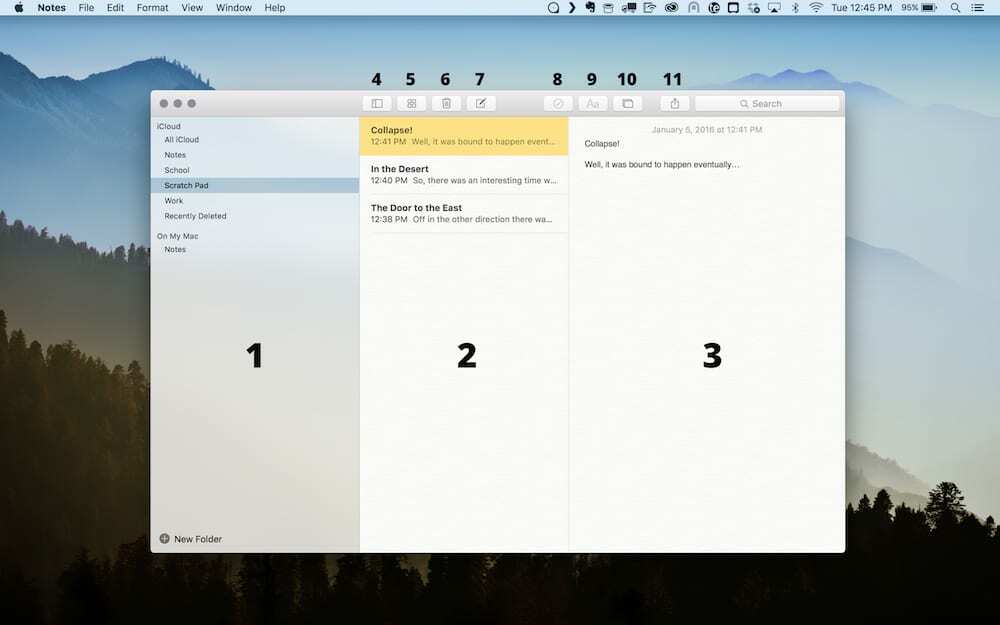
- Zoznam priečinkov — Toto zobrazenie vám umožňuje vybrať si medzi rôznymi priečinkami. Výberom priečinka sa zmení to, čo sa zobrazí v zozname poznámok. Zo zoznamu priečinkov môžete urobiť veľa, o čom sa o chvíľu budeme podrobnejšie zaoberať.
- Zoznam poznámok — Toto zobrazí všetky poznámky, ktoré sa nachádzajú vo vybranom priečinku.
- Poznámka Zobraziť — Toto zobrazuje aktuálne vybratú poznámku a je to oblasť, kde môžete skutočne písať.
- Prepínač zoznamu priečinkov — Toto tlačidlo prepína viditeľnosť zoznamu priečinkov, ak máte záujem o prostredie na písanie bez rozptyľovania.
- Prepínač zobrazenia prílohy — Toto tlačidlo prepína zobrazenie prílohy, o ktorom si o niečo viac povieme.
- Odstrániť poznámku — Odošle aktuálne vybratú poznámku do koša.
- Nová poznámka — Vytvorí novú poznámku v aktuálne vybranom priečinku.
- Vložiť začiarkavacie políčko — Toto je nová funkcia Notes v OS X El Capitan a umožňuje vám vložiť začiarkavacie políčko. Toto začiarkavacie políčko potom môžete prepínať tam a späť, koľko chcete. Je to rýchlejší a užitočnejší spôsob, ako vytvoriť rýchly zoznam úloh za chodu.
- Výber nadpisu — Ďalšia nová funkcia poznámok, ktorá vám umožňuje priradiť vopred navrhnuté nadpisy obsahu vašej poznámky. Je tu len dosť možností na to, aby boli užitočné, ale nie toľko, aby to bolo mätúce.
- Vložte prílohu — Toto tlačidlo otvorí plávajúce okno, ktoré vám umožní prístup k obrázkom nachádzajúcim sa buď v aplikácii Fotky, alebo v aplikácii Photo Booth.
- Zdieľať hárok — Tento hárok zdieľania, ktorý sa v súčasnosti nachádza v systémoch iOS aj OS X, sa správa podľa očakávania a poskytuje vám zoznam možností, kde môžete „zdieľať“ svoju poznámku.
Usporiadanie poznámok
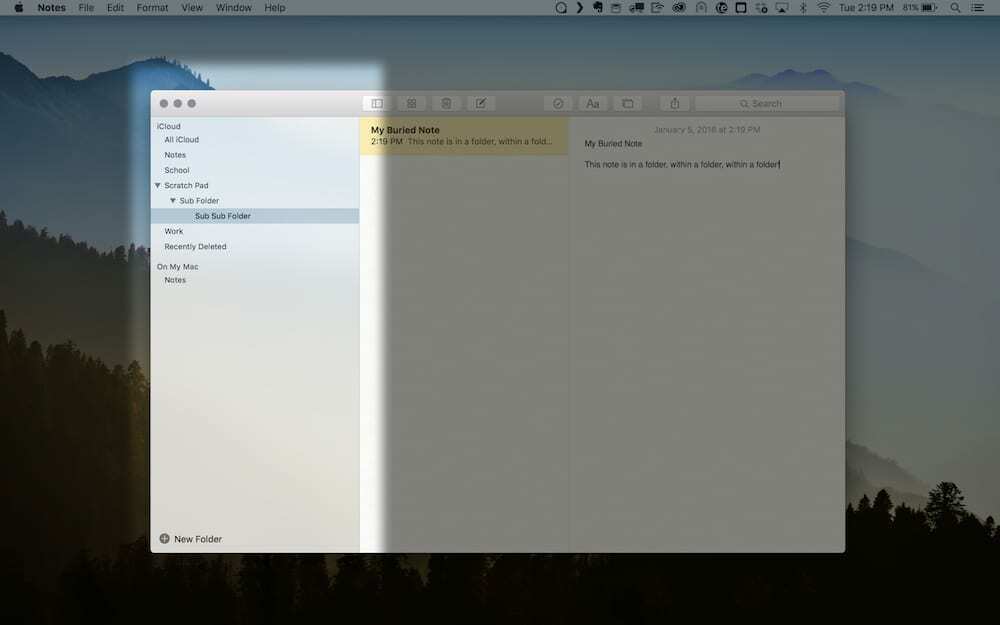
Zobrazenie zoznamu priečinkov v skutočnosti umožňuje veľa rôznych vecí. Môžete vytvoriť nové priečinky, zmeniť poradie, v ktorom sú uvedené, alebo premenovať už existujúce priečinky. V skutočnosti môžete urobiť veci ešte o krok ďalej a pretiahnuť priečinky do iných priečinkov, aby ste vytvorili vnorenú štruktúru.
Tento druh prispôsobiteľnej štruktúry priečinkov skutočne pozdvihuje poznámky a umožňuje vám primerane uložiť oveľa viac poznámok, ako by ste inak mohli.
Prílohy a poznámky
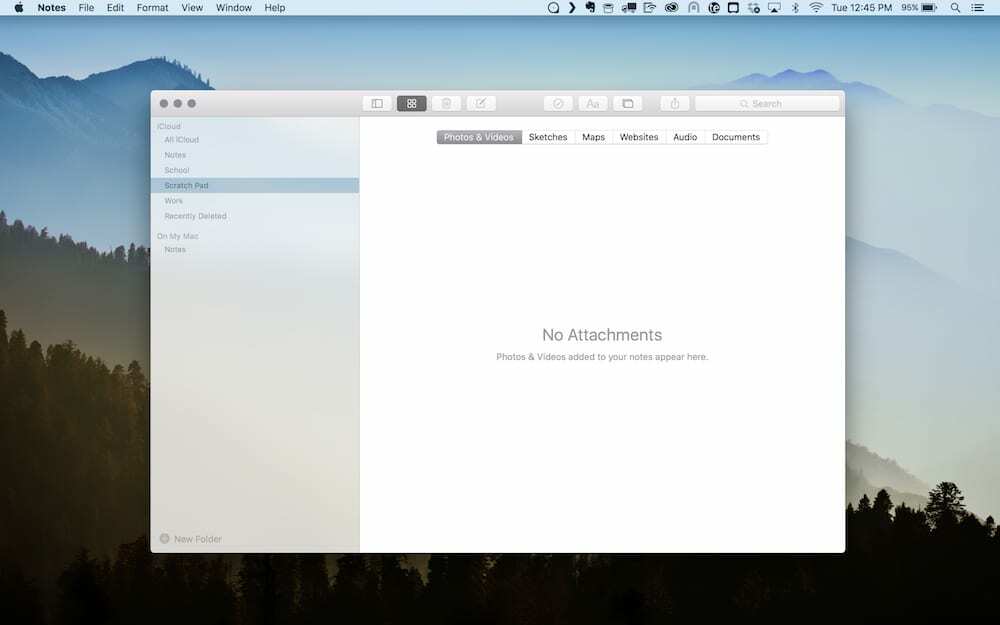
Zobrazenie príloh je ďalšou novou funkciou, ktorá skutočne zvyšuje užitočnosť poznámok. K poznámkam môžete pripojiť širokú škálu rôznych typov súborov. Najjednoduchší spôsob, ako to urobiť, je pretiahnuť súbory z okna Finder do zobrazenia poznámok.
V zobrazení príloh môžete získať prehľad o všetkých rôznych prílohách, ktoré máte vo svojej knižnici poznámok.
Naozaj si myslím, že nová aplikácia Notes vydaná v OS X El Capitan predstavuje výrazné zlepšenie. Povyšuje to, čo sa na prvý pohľad zdalo ako bezúčelná aplikácia navrhnutá tak, aby simulovala paritu s iOS, na plnohodnotný digitálny notebook, ktorý dokáže splniť potreby väčšiny ľudí na písanie poznámok.

Sudz (SK), ktorý je posadnutý technológiou od skorého príchodu A/UX na Apple, je zodpovedný za redakčné smerovanie AppleToolBoxu. Sídli v Los Angeles, CA.
Sudz sa špecializuje na pokrytie všetkých vecí pre macOS, pričom v priebehu rokov skontroloval desiatky vývojov OS X a macOS.
V bývalom živote Sudz pomáhal spoločnostiam z rebríčka Fortune 100 s ich technologickými a obchodnými ambíciami.